許多人看到ActiveImage Protector(AIP),可能不大知道這個備份軟體有什麼功能,
這一篇我帶大家簡單了解一下AIP備份的優缺點,還有我自己給AIP的評價,
給想要找適合的備份軟體的人一點小小的意見,如果你對虛擬機備份有需要的話,
也可以看一下這一 篇文章,因為AIP有可能就是你需要的工具。
內容
ActiveImage Protector備份是什麼?
這是由Actiphy這一家日本公司所開發的備份軟體,全名叫做ActiveImage Protector,
以下簡稱為AIP,這套軟體最主要的功能就是備份,從完整備份到定時備份都有,
這套軟體還有一個部分跟一般備份軟體不大一樣,就是它可以直接連結虛擬機,
等一下在下面會跟大家簡單分析一下這一套軟體的優缺點,並簡單的給予大家
我自己使用起來的感想與評價。

AIP的主要功能有哪些?
備份
它的備份功能主要有完整備份和增量備份,如果不了解增量備份的朋友,
這邊我稍微解釋一下,就是在已經備份的基礎上,去備份後來新增的資料,
例如:我今天星期一進行完整備份我所有的資料,我下個禮拜一進行增量備份,
那麼我下禮拜一備份只會備份星期二到下禮拜一新增的資料,
這樣的好處可以節省備份的時間,因為不需要再把之前備份過資料,
再備份一次,之後備份也只會備份沒有備份過的資料;
同時它也可以安排特定時間備份,假設你要固定禮拜幾或是一個月的哪幾天備份,
都可以事先在備份排程中設定。
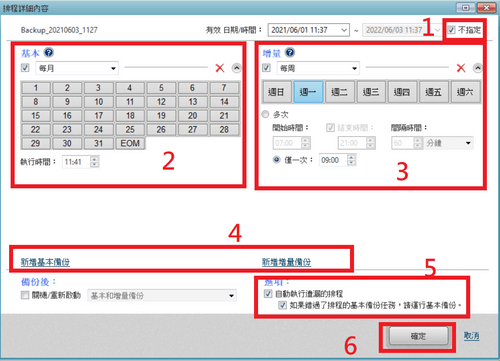
還原
這是備份軟體一定要有的功能,只要你事先有將你的磁碟或是檔案備份成映像檔,
只要從還原介面去選取備份檔案的位置,你就可以還原檔案或是硬碟了,
有些人你可以把檔案備份在NAS或是虛擬機裡面,只要在裡面輸入位址,
同樣也可以幫你還原。
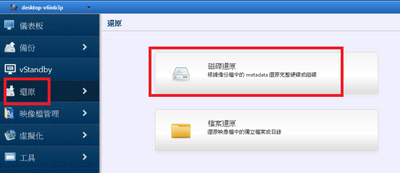
建立虛擬副本
這是這一個軟體有別於其他備份軟體的地方,就是它可以建立備用虛擬機,
可以從虛擬平台裡面建立一台虛擬備用機,之後將你的硬碟資料、
檔案定時同步到這台虛擬備機裡面,萬一發生電腦壞掉或是硬碟壞掉,
可以讓你開啟虛擬備機快速頂替現有主機使用,順帶一提,
除了第一次是全機資料抄寫,接下來的抄寫都是增量(只抄送變動部份),
另外建議大家,建立的虛擬副本盡量不要在你電腦原本使用的硬碟
可以額外再接一個網路硬碟會比較好,這樣才不會硬碟壞掉之後,
整個全部不見了。
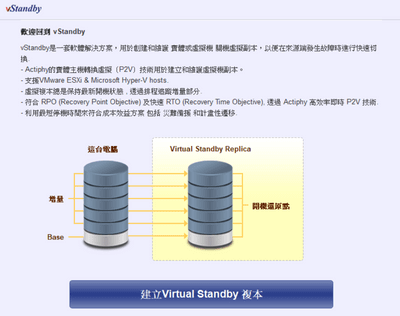
掛載映像檔
透過AIP備份出來的映像檔可以直接透過AIP的功能進行掛載,
這樣就可以將備份檔掛載成新的磁碟區,快速搜尋與還原裡面的資料,
而不用將整個備份檔還原。
將硬碟、映像檔轉成虛擬機
這邊就是這個軟體比較獨特的地方,它可以將硬碟或是映像檔轉成虛擬機,
因此如果你目前對虛擬機有需求的話,可以使用這個軟體來幫你解決問題。
AIP的優缺點
缺點
沒有差異備份
差異備份就是在完整備份之後,後面會再備份除了完整備份的一切資料,例如:
星期一我進行完整備份,星期二差異備份會備份星期一到星期二的部分,
星期三進行星期一到星期三的資料備份,星期四進行星期一到星期四的資料備份…。
這樣的速度會比完全備份快,但是比增量備份久,有些人可能會有這樣的需求,
不過如果你比較不希望花太久時間的話,使用增量備份就可以了。
沒有附加雲端空間
這個軟體並沒有附加雲端儲存空間,所以你無法自動將備份檔案傳到雲端裡面,
不過對有些人來說,你已經有自己的雲端,那麼這就非常適合你,
因為沒有雲端空間的成本,所以它的價格不會像其他家軟體貴上兩、三倍,
同時也可以直接買斷,不用付訂閱費用,如果你對雲端空間有需求,
可以看這篇:【雲端硬碟推薦】7個雲端儲存,免費、付費推薦這篇就搞定
優點
可以自動安排備份排程
這是目前每個備份軟體基本的配備,就是要可以自動排程備份,
在AIP的排程備份裡面,你可以安排多個計畫,可能兩天備份一次,
然後再安排一個禮拜備份一次,不是只能單一執行,另外提醒一下,
在AIP的備份計畫裡面,你可以同時安排完全備份與增量備份,
如果你要每一個小時都備份一次或是幾分鐘都可以自行設定。
備份速度非常快
AIP在備份的時候,會進行壓縮檔案與刪除備份過的檔案,所以他們的備份
速度非常的快,我自己在使用的時候,也有發現平常備份六個小時的檔案,
透過AIP只需要備份大約三個小時左右,不過這是我測試自己的檔案,
每次都不一定,不過時間都縮短很多。
虛擬機的使用
這是這一套備份軟體跟其他備份軟體最大的不同,就是整合現有虛擬平台功能,
因為這個軟體,我才去了解虛擬機原理和它怎麼幫我們的電腦進行備份,
如果你有使用虛擬機的話,就可以直接進行排程的異地同步,
而且可以隨時更新到最新版本,萬一整個電腦硬碟壞掉,
直接進行災難還原,你的電腦就跟原本一模一樣了,一般我們要架設虛擬機,
需要透過一些專業軟體複雜的程序,將環境設定好,在AIP裡面可以自動幫你把
映像檔轉換成虛擬機或是虛擬硬碟,對新手來說,省去非常多麻煩。
有專門的台灣客服
雖然這是由Actiphy日本公司所開發的軟體,不過在台灣是由世達先進
所代理的產品,所以他們的網頁有專門的客服可以幫助客戶解決問題,
他們客服相關聯絡資訊都放在他們的首頁,有需要的可以自行去看看。
價格CP值高
剛剛有說到因為他們沒有雲端的成本,所以這套軟體價格並不貴,
目前在Pchome上面的價格是999台幣,這也比其他很多備份軟體都還要便宜,
雖然我自己覺得軟體介面沒有很好看,但是它的功能真的還不錯,
算是我覺得CP值非常高的軟體。
下面這個影片有演示AIP的備份時間和特色,想要更了解的人朋友可以看看:
AIP的價格與購買方式
ActiveImage Protector 5 家用版
- 1台電腦:999NTD
- 2台電腦:1,699NTD
- 3台電腦:2,199NTD
ActiveImage Protector 2018 Update7
- 1台電腦:2,520NTD
其實他還有很多版本,但是上面這兩個是一般人比較會使用的兩個版本,
如果是一般家庭我建議就使用家庭版本就好,有專業需求的人
才使用ActiveImage Protector 2018,這兩個主要差別功能在於:
iSCSI目標伺服器、整合備份、遠端控制台、vStandby備用虛擬機,
我自己使用的版本是ActiveImage Protector 2018,這個版本
才有虛擬機的相關使用,如果你用不到虛擬機的話,就使用家庭版就好,
另外如果你是公司需求,就需要跟他們填寫聯絡資料,他們會再聯絡你。
AIP 備份評價
我自己使用過滿多備份軟體的,雖然AIP的介面比較陽春,但是它的備份
速度真的非常快,同樣的檔案,AIP可以節省將近一半的時間,在備份與排程
上面,這家軟體跟其他家是差不多,比較大的差別就是它會幫你把備份過的檔案,
進行刪除與壓縮,所以備份的映像檔大小不會過大;
虛擬機的部分就看個人了,建議如果你有一顆外接硬碟或是網路硬碟的話,
可以弄一下這部分,這樣可以隨時幫助你的電腦完整備份起來,
你就比較不用擔心電腦的檔案會突然不見,只要一鍵就可以還原,
不過這只有ActiveImage Protector 2018才有這個功能。
如果以ActiveImage Protector 5 家用版的功能和價格來說,
對一般人已經足夠使用,不過我自己是比較不喜歡他沒有vStandby異地備份的部分,
不過以這個價錢來講,真的沒有什麼可以挑剔了,如果你現在好缺一套備份軟體,
不妨可以使用看看,如果你平常有在使用NAS或是虛擬機的話,上手會比較快,
下面這一篇文章,有我操作這一個軟體的簡單教學,如果你有需要,
可以幫助你快速上手:
延伸閱讀:【Activelmage Protector教學】利用5大功能保護你電腦的所有資料
延伸閱讀:
如果想要獲得第一手資訊的話,趕快
🌟🌟🌟點擊追蹤我的IG🌟🌟🌟
當有新的抽獎活動或是資訊你就可以馬上收到喔!!!
如果對文章內容有任何問題或是回饋,歡迎大家在底下留言讓我知道。
順便可以幫我按一下下面拍手Like的圖案,幫助我可以得到一些回饋,註冊是完全免費的喔
這會讓我有動力繼續分享這些資訊喔,一個人最多可以按五次喔
謝謝大家
Tim-小踢開課中 創作團隊 及 Tim




